
পরবর্তী নিবন্ধে আমরা লোরাইটারকে একবার দেখে নিই। আমরা কীভাবে পারি তা আমরা দেখব এই LibreOffice CLI ব্যবহার করে একাধিক ডক্স, ওডফ, বিজোড় ফাইলগুলি পিডিএফে রূপান্তর করুন আমাদের উবুন্টু দলে
উইন্ডোজ এবং ম্যাকোস সিস্টেমগুলির জন্য, ব্যবহারকারীরা প্রায়শই অ্যাক্রোব্যাট পণ্যগুলির সাথে খুব পরিচিত হন। এগুলি পিডিএফ ফাইল তৈরি, দেখার এবং সম্পাদনার জন্য ব্যাপকভাবে ব্যবহৃত হয়। তবে গ্নু / লিনাক্স-এ ব্যবহারকারীগণ লিব্রেঅফিস পণ্য ব্যবহার করতে সক্ষম হবেন উবুন্টুতে পিডিএফ ফাইলগুলি খুব সহজেই পরিচালনা করুন.
একাধিক রূপান্তর করা মাইক্রোসফ্ট ওয়ার্ড * .ডোক্স, * .ডোক ফাইল বা * .odf, * .odt ফর্ম্যাট ফাইলগুলিকে পিডিএফ করুন একই সময়ে, এটি কৃপণ হতে পারে। বিশেষত এটি যদি শত শত ফাইল হয় এবং আমাদের তাদের ব্যাচ রূপান্তর করতে হবে। লোরেটারকে ধন্যবাদ আমরা সক্ষম হব এক বা শত শত ফাইলকে পিডিএফে রূপান্তর করুন ফ্রি LibreOffice অফিস স্যুট ব্যবহার করে।

আপনি যদি টার্মিনাল নিয়মিত হন তবে আপনার প্রতিদিনের কোনও প্রযুক্তিগত ক্রিয়াকলাপ সম্পাদনের জন্য আপনি কমান্ড লাইনের স্বাচ্ছন্দ্যটি ছেড়ে যেতে চাইবেন না। আমরা সর্বদা টার্মিনাল থেকে আমাদের প্রায় সমস্ত জিনিস করার একটি উপায় খুঁজে পেতে সক্ষম হব। এই কারণে .pdf এ রূপান্তরটি আলাদা হওয়া উচিত নয়। টার্মিনাল ব্যবহার নির্দিষ্ট কিছু কাজকে আরও দক্ষ এবং আরও দ্রুততর করে তোলে। কমান্ড লাইন সরঞ্জামগুলি খুব বেশি সংস্থান ব্যবহার করে না এবং তাই বিশাল সংখ্যাগরিষ্ঠদের ব্যবহৃত গ্রাফিকাল অ্যাপ্লিকেশনগুলির একটি দুর্দান্ত বিকল্প, বিশেষত যদি আপনার কম্পিউটারটি পুরানো হার্ডওয়্যারকে ধন্যবাদ জানায়।
এই নিবন্ধে, আমরা কীভাবে পারি তা দেখব .doc এবং .docx ফাইলগুলিকে তাদের পিডিএফ সংস্করণে রূপান্তরিত করতে উবুন্টু কমান্ড লাইনটি ব্যবহার করুন। পরবর্তী যে সমস্ত কমান্ড প্রদর্শিত হবে, আমি সেগুলি উবুন্টু 18.04 এলটিএসে ব্যবহার করব।
পিডিএফ রূপান্তরের জন্য LibreOffice CLI 'Lowriter' ব্যবহার করা
আজ, LibreOffice Writer LibreOffice প্যাকেজের অংশ এবং বেশিরভাগ Gnu / Linux ডিস্ট্রিবিউশনে ডিফল্টরূপে উপলব্ধ। যদি আপনার সিস্টেমে কোনও কারণেই এই প্যাকেজটির অভাব হয় তবে আপনি উবুন্টু সফ্টওয়্যার বিকল্প থেকে এটি সহজেই ইনস্টল করতে সক্ষম হবেন। আপনাকে কেবল এটি খুলতে হবে এবং এটি দেখতে হবে "LibreOffice রাইটার":
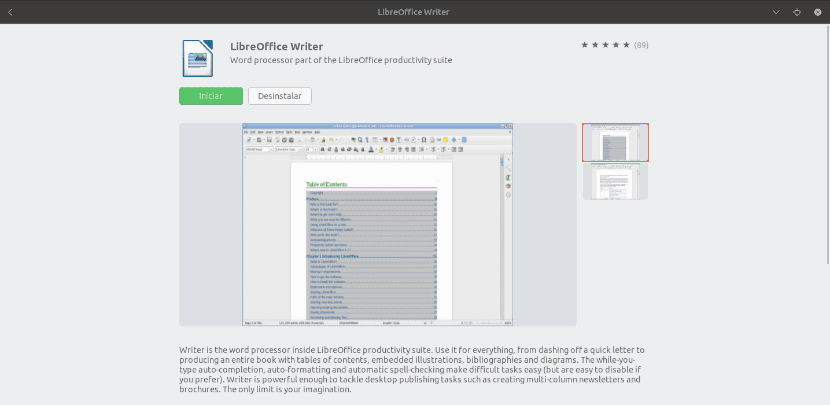
আমাদের সিএলআই ব্যবহার করতে সক্ষম হতে হবে এবং আমাদের ডকুমেন্টগুলি পিডিএফ ফাইলগুলিতে রূপান্তর করতে সক্ষম হতে হবে এটিই আমাদের প্রয়োজন।
কিভাবে লোরাইটার ব্যবহার করবেন
এখন শুরু করতে, আমরা আমাদের উবুন্টু মেশিনে একটি টার্মিনাল (Ctrl + Alt + T) খুলতে যাচ্ছি। এটির মধ্যে আমরা পারি আমাদের ইতিমধ্যে লোরাইটার ইনস্টল করা আছে কিনা তা পরীক্ষা করে দেখুন আমাদের সিস্টেমে:

lowriter --version
পূর্ববর্তী কমান্ডটি যদি আমাদের স্ক্রিনশটে যা দেখতে পাই তার সমান বা অনুরূপ কিছু দেখায়, আমরা আমাদের নথিগুলিকে .pdf এ রূপান্তর করতে পারি।
একটি একক ফাইলকে পিডিএফ ফর্ম্যাটে রূপান্তর করুন
রূপান্তরটি সম্পাদন করতে, আমাদের কেবল এটিই হবে নীচের বাক্য গঠনটি অনুসরণ করুন এবং একটি একক। ডক ফাইল রূপান্তর করতে কমান্ডটি ব্যবহার করুন, আমাদের বর্তমান ওয়ার্কিং ডিরেক্টরিতে অবস্থিত:

lowriter --convert-to pdf Ejemplo1.doc
আপনি যা চান তা যদি হয় একটি .docx ফাইল রূপান্তর করুন, ব্যবহার করার আদেশটি কার্যত একই:

lowriter --convert-to pdf Ejemplo2.docx
উপরের স্ক্রিনশটগুলি থেকে আপনি দেখতে পাচ্ছেন, আমি যখন আমার বর্তমান ফোল্ডারের বিষয়বস্তুগুলি ls কমান্ডের মাধ্যমে তালিকাভুক্ত করেছি, আপনি সদ্য নির্মিত পিডিএফ ফাইলগুলিও দেখতে পাবেন।
ব্যাচ ফাইল পিডিএফ রূপান্তর
আমরা যদি গ্রুপের একটি ফাইলকে .pdf এ রূপান্তর করতে আগ্রহী হয় তবে আমাদের কেবল নিম্নলিখিত সিনট্যাক্সটি ব্যবহার করতে হবে। এটি আমাদের সহায়তা করবে ব্যাচ সমস্ত .doc বা .docx ফাইলকে পিডিএফে রূপান্তর করে আমাদের বর্তমান ডিরেক্টরিতে অবস্থিত:

lowriter --convert-to pdf *.doc
Si রূপান্তর করতে ফাইলগুলি .docx হয়, ব্যবহারের আদেশটি নিম্নলিখিত হবে:

lowriter --convert-to pdf *.docx
পাড়া কীভাবে লোরিটার ব্যবহার করবেন সে সম্পর্কে সহায়তা পান, আমরা টার্মিনালে লিখতে পারি:
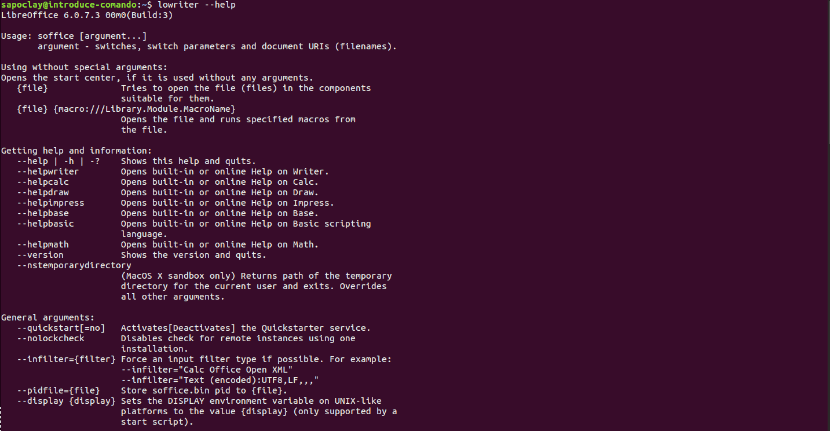
lowriter --help
আমরা সবেমাত্র যা দেখেছি তা ব্যবহারকারীরা কী করতে পারেন তার একটি মৌলিক ব্যবহার ছাড়া আর কিছুই নয় আমাদের .ডোক এবং .ডোক্স ডকুমেন্টগুলিকে পিডিএফ তে রূপান্তর করতে লিবারঅফিস লেখক সি এল এল। কোনও অতিরিক্ত ইনস্টলেশন বা দীর্ঘতর প্রক্রিয়া প্রয়োজন নেই এবং আমরা ঠিক আমাদের পিডিএফ ফাইলগুলি পেয়ে যাব। আরও তথ্যের জন্য আপনি পৃষ্ঠার সাথে পরামর্শ করতে পারেন LibreOffice অফিসিয়াল ডকুমেন্টেশন.